Cómo encontrar qué aplicaciones están usando memoria en tu dispositivo Android
Android se ha vuelto muy eficiente en la gestión de memoria. Es raro que una aplicación consuma tanta memoria que el dispositivo comience a funcionar mal. Sin embargo, eso no significa que nunca suceda. Lo he experimentado algunas veces en el pasado. El indicador más grande fue un teléfono que se calentaba y la interfaz de usuario no respondía. Cuando eso sucede, la única solución es reiniciar el dispositivo. Por lo general, eso resuelve el problema. Sin embargo, es posible que tengas instalada una aplicación con problemas de memoria.

Lo que necesitarás
Lo único que necesitarás para que esto funcione es un dispositivo Android. Eso es todo. Veamos esas aplicaciones.
Cómo habilitar las opciones de desarrollador
Para averiguar qué aplicaciones están usando tu memoria, primero debes habilitar las opciones de desarrollador. Para hacerlo, abre la aplicación de Configuración y luego toca en "Acerca del teléfono". Desplázate hasta la parte inferior de esa ventana y toca "Número de compilación" 7 veces. Después de la séptima vez, recibirás una notificación de que las opciones de desarrollador se han habilitado.
Con las opciones de desarrollador habilitadas, estás listo para verificar cómo tus aplicaciones están usando la memoria.
Cómo comprobar qué aplicaciones están usando la memoria
Vuelve a la Configuración y toca en "Sistema". Cerca de la parte inferior de esta pantalla, deberías ver las opciones de desarrollador (Figura A).
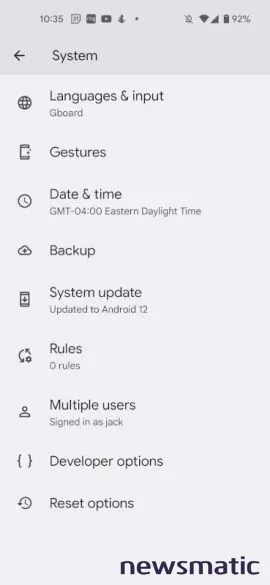
 Despliegue del BlackBerry Enterprise Server (BES) en 10 dulces pasos
Despliegue del BlackBerry Enterprise Server (BES) en 10 dulces pasosToca en las opciones de desarrollador y luego en "Memoria". En la pantalla resultante (Figura B), verás una lista del promedio de memoria utilizado por el dispositivo en las últimas tres horas (puedes ajustar el período de tiempo tocando en el desplegable de tiempo en la parte superior).
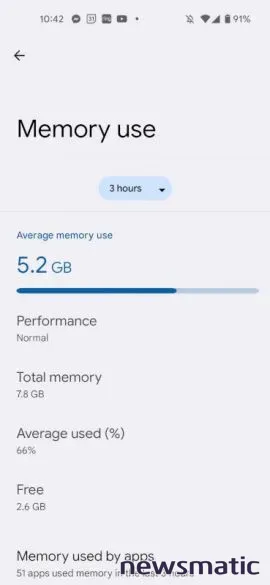
En la parte inferior de esa ventana, verás "Memoria utilizada por las aplicaciones". Toca esa entrada para ver una lista de cada aplicación, incluyendo Android OS (Figura C).
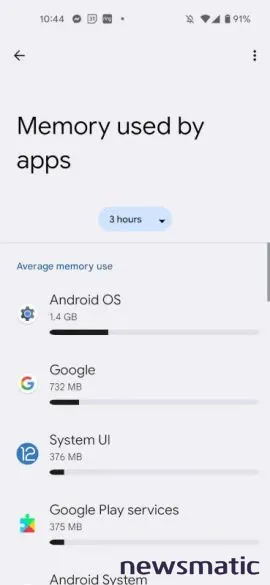
Si tocas en una entrada, podrás ver la frecuencia de uso, la cantidad máxima de memoria utilizada, cuánto Z-Ram se ha utilizado y (en casos como Google), verás otras listas, como Búsqueda, Interactor, Privileged_process() y Train (Figura D).
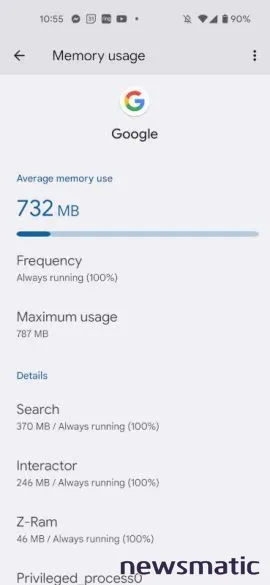
 Zenprise: La solución para monitorear y administrar sistemas de correo electrónico empresarial.
Zenprise: La solución para monitorear y administrar sistemas de correo electrónico empresarial.¿Qué puedes hacer con esta información?
La verdad es que no puedes tomar medidas desde la página de uso de memoria. Esto solo te permite rastrear esas aplicaciones que podrían estar consumiendo demasiada memoria. Si descubres que hay una aplicación que está causando problemas de memoria (especialmente una que tenga este problema con frecuencia), la mejor opción es desinstalar la aplicación en cuestión.
Con esa información en mano, también puedes ponerte en contacto con el desarrollador de la aplicación para que resuelva el problema. Si esta es una aplicación que realmente deseas tener en tu dispositivo, estarías haciendo un favor tanto a ti mismo como al desarrollador.
Y eso es todo lo que necesitas saber para averiguar qué aplicaciones están usando (o abusando) de la memoria en tu dispositivo Android. Incluso si no necesitas esta función útil de inmediato, en algún momento podrías necesitarla y te alegrarás de saber cómo habilitarla y utilizarla.
En Newsmatic nos especializamos en tecnología de vanguardia, contamos con los artículos mas novedosos sobre Móvil, allí encontraras muchos artículos similares a Cómo encontrar qué aplicaciones están usando memoria en tu dispositivo Android , tenemos lo ultimo en tecnología 2023.

Artículos Relacionados